X
Questo articolo è stato scritto in collaborazione con il nostro team di editor e ricercatori esperti che ne hanno approvato accuratezza ed esaustività.
Il Content Management Team di wikiHow controlla con cura il lavoro dello staff di redattori per assicurarsi che ogni articolo incontri i nostri standard di qualità.
Questo articolo è stato visualizzato 2 339 volte
Questo articolo spiega come scaricare e applicare un tema personalizzato su Telegram dal canale "Desktop Themes Channel" usando un dispositivo Android.
Passaggi
-
1Apri Telegram sul dispositivo. L'icona dell'applicazione raffigura un aeroplanino di carta bianco in un cerchio azzurro e si trova nel menu delle app.
-
2
-
3Scrivi Themes nella barra di ricerca. Individua la barra di ricerca in cima allo schermo e digita "Themes" sulla tastiera. A mano a mano che scriverai sotto la barra appariranno i risultati pertinenti.
-
4Tocca Desktop Themes Channel nei risultati della ricerca. Cerca il canale "Desktop Themes Channel" nella lista sotto la barra di ricerca e apri il canale. In questo canale, che è stato approvato, è possibile trovare e scaricare vari temi.
-
5Scorri verso l'alto per trovare un tema di tuo gradimento. Questo canale pubblica regolarmente diversi temi che puoi scaricare al suo interno. Scorri verso l'alto per trovarne uno che desideri installare.
- In alternativa, puoi esaminare l'intero catalogo di temi nel browser. Selezionando un tema dal catalogo verrai reindirizzato a questo canale.
-
6Tocca l'icona della freccia rivolta verso il basso accanto a uno dei temi. In questo modo il tema selezionato verrà scaricato sul cellulare o sul tablet. L'icona della freccia verrà sostituita da quella raffigurante un foglio di carta.
-
7Tocca l'icona del foglio accanto al tema scaricato. Ciò ti permetterà di visualizzarne l'anteprima a schermo intero.
-
8Tocca Applica. Questo pulsante si trova nell'angolo in basso a destra dell'anteprima a schermo intero. Il tema selezionato verrà installato e applicato all'interno di Telegram sul cellulare o sul tablet.
- Il tema può essere cambiato in qualunque momento scaricandone uno nuovo dallo stesso canale.
Pubblicità
Informazioni su questo wikiHow
Pubblicità
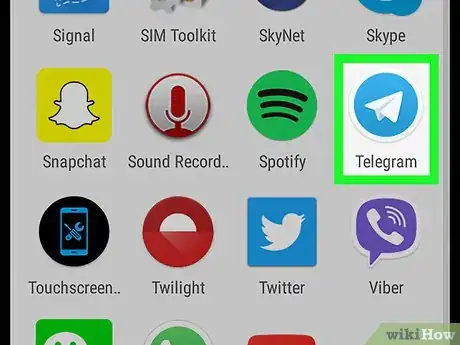
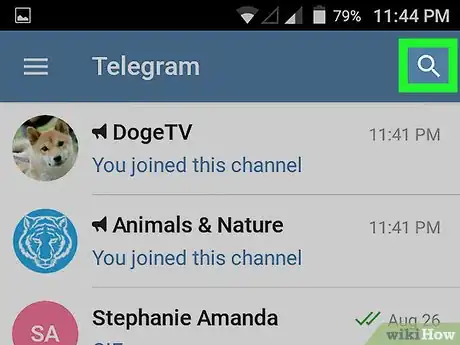

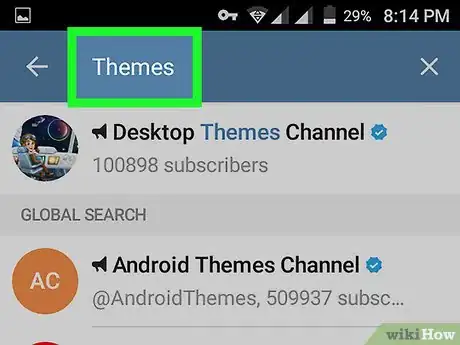
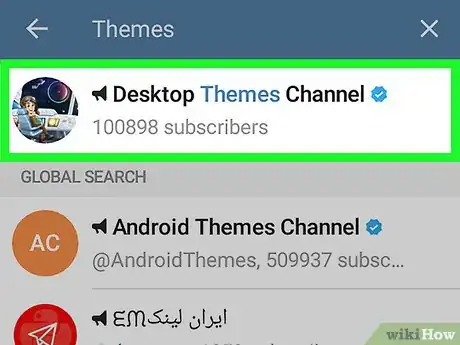
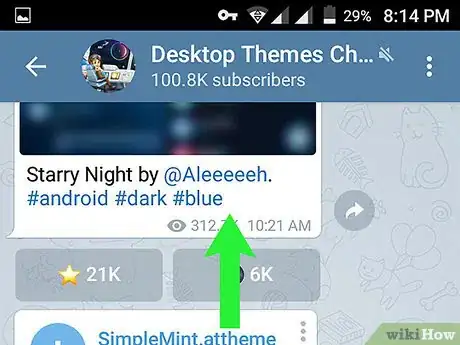
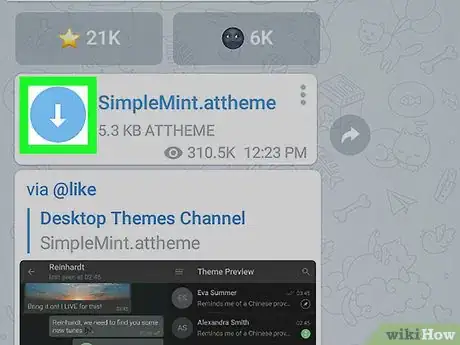
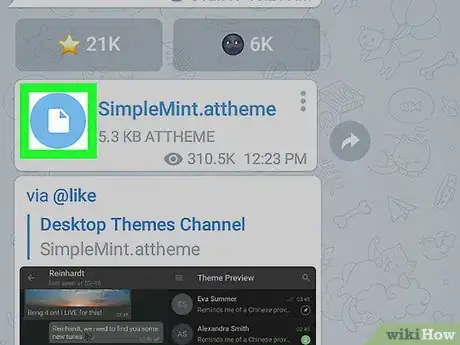
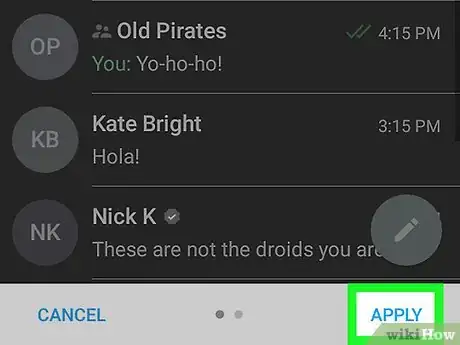


















Il Content Management Team di wikiHow controlla con cura il lavoro dello staff di redattori per assicurarsi che ogni articolo incontri i nostri standard di qualità. Questo articolo è stato visualizzato 2 339 volte